Hur infogar jag snabbt Windows användarnamn i cellen i Excel?
I Excel fungerar, ibland kan du behöva infoga Windows användarnamn i celler. Du kan infoga användarnamn en efter en manuellt, men här har jag några bättre sätt att spara tid.
Infoga användarnamn i cell med VBA
Infoga användarnamn eller annan arbetsbokinformation i cellen med Kutools för Excel ![]()
Infoga användarnamn i cell med VBA
Här introducerar jag dig en VBA-kod för att snabbt infoga Windows-användarnamn till ett antal celler i Excel.
1. Tryck Alt + F11 för att aktivera Microsoft Visual Basic för applikationer fönstret klickar Insert > Modulerna, kopiera och klistra sedan in under VBA-koden i modulfönstret.
VBA: Infoga användarnamn.
Sub Usernameincell()
Range("A1:D5").Value = Application.UserName
End Sub2. klick Körning knapp eller F5 nyckel för att köra koden, sedan infogas användarnamnet i varje cell i intervallet A1: D5. Se skärmdump:

Du kan ändra intervallet A1: D5 i VBA-kod för att möta dina behov.
Men om det finns något innehåll i det angivna intervallet ersätter denna VBA-kod cellinnehållet med endast användarnamn.
I det här fallet kan du välja att använda Kutools för Excel.
Infoga användarnamn eller annan information i cellen med Kutools för Excel
Om du vill infoga Windows-användarnamn eller information om andra arbetsböcker, till exempel arbetsbokens namn, kalkylbladets namn, arbetsbokens sökväg och namn i en cell eller sidfot eller sidhuvud, kan du använda Kutools för ExcelÄr Infoga arbetsbokinformation.
| Kutools för Excel, med mer än 300 praktiska funktioner, gör dina jobb enklare. |
Efter gratis installation Kutools för Excel, gör så här:
Klicka Kutools Plus > Arbetsbok > Infoga arbetsbokinformation. Se skärmdump:
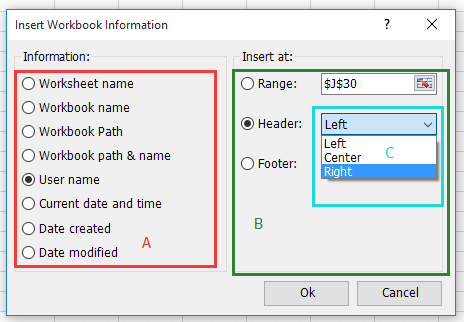
B: Välj en plats för att infoga den infogade informationen.
C: Om du vill infoga sidhuvud eller sidfot kan du välja att placera
informationen vid certer av sidhuvud / sidfot, till vänster om sidhuvud /
sidfot eller till höger om sidhuvud / sidfot.
Infoga sökbokens sökväg och namn i en cell

Infoga användarnamn i mittrubriken

Infoga aktuellt datum och tid i höger sidfot

Klicka här för att lära dig mer information om Kutools for Excel's Infoga arbetsbokinformation.
Infoga arbetsbokinformation
Bästa kontorsproduktivitetsverktyg
Uppgradera dina Excel-färdigheter med Kutools för Excel och upplev effektivitet som aldrig förr. Kutools för Excel erbjuder över 300 avancerade funktioner för att öka produktiviteten och spara tid. Klicka här för att få den funktion du behöver mest...

Fliken Office ger ett flikgränssnitt till Office och gör ditt arbete mycket enklare
- Aktivera flikredigering och läsning i Word, Excel, PowerPoint, Publisher, Access, Visio och Project.
- Öppna och skapa flera dokument i nya flikar i samma fönster, snarare än i nya fönster.
- Ökar din produktivitet med 50 % och minskar hundratals musklick för dig varje dag!
